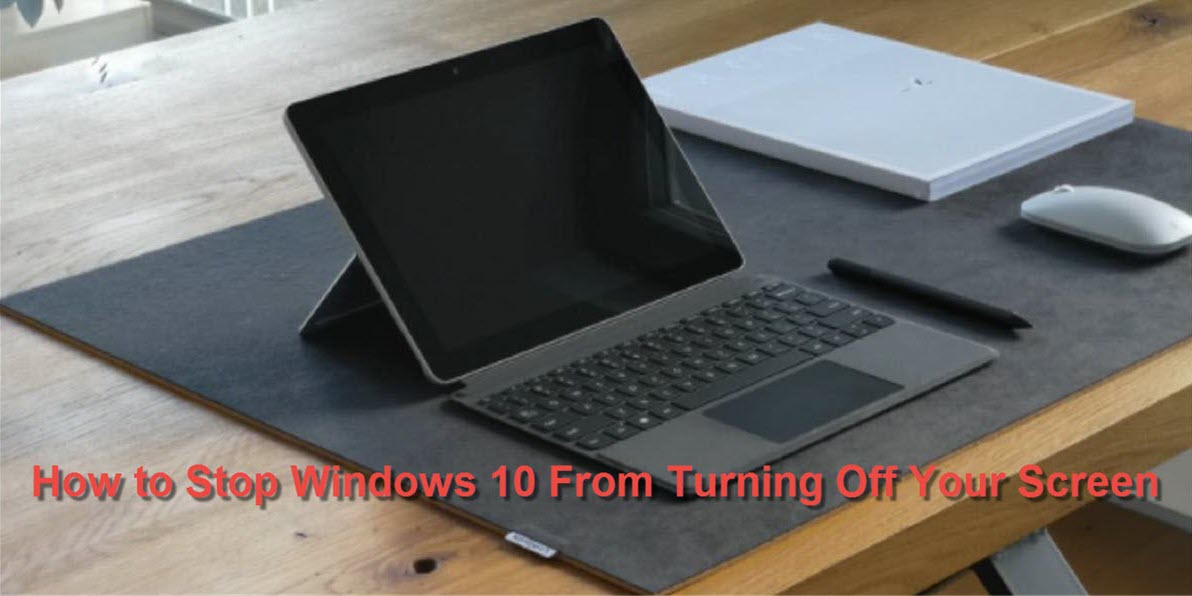آیا شما جز دسته افرادی هستید که صفحه نمایش سیستم خود را ( که دارای ویندوز 10 است) زیاد روشن می کنید؟ می توان به طور کلی خاموش شدن صفحه را متوقف کرد. همچنین شما می توانید تنظیمات مختلفی را برای رایانه خود در زمانی که دارد از باطری استفاده می کند و یا به برق متصل است تنظیم کنید.
آموزش مرتبط : آموزش برقراری تماس صوتی یا تصویری در ویندوز 10
اگر شما یک دستگاه قابل حمل مثل لپ تاپ و تبلت دارید، می توانید تصمیم بگیرید که صفحه نمایش در زمانی که دارد از باتری استفاده می کند یا دارد به برق متصل است چگونه کار کند. اما رایانه دسکتاپ فقط گزینه اتصال به برق را دارد. مدت زمان روشن ماندن صفحه نمایش از دو دقیقه تا 5 ساعت می باشد.
ابتدا، روی منوی استارت کلیک کنید و گزینه آیکون چرخ دنده را انتخاب کنید و صفحه تنظیمات (Settings) را باز کنید. ( همچنین می توانید صفحه تنظیمات رو با زدن همزمان دو کلید Windows+i باز کنید)
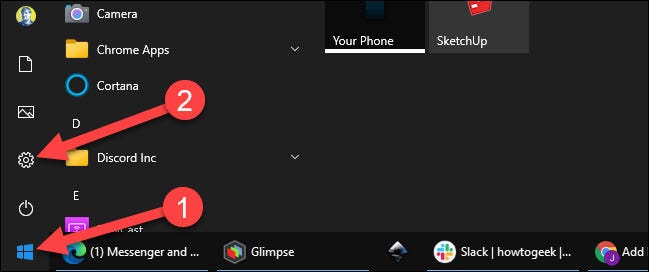
در مرحله بعد، System را در صفحه تنظیمات انتخاب کنید.
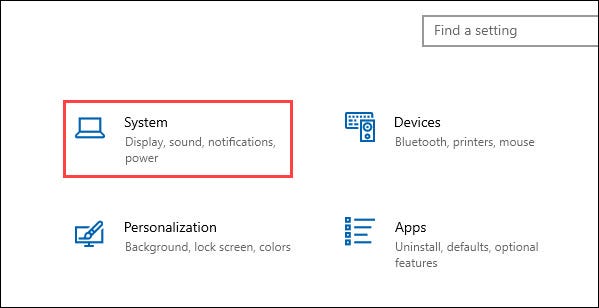
از نوار کناری Power & Sleep را انتخاب کنید.
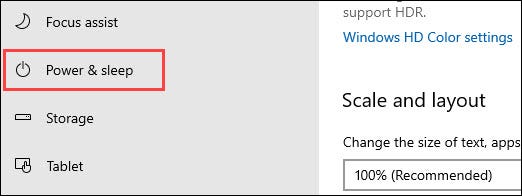
اگر از رایانه دسکتاپ استفاده می کنید، یک کادر کشویی می بینید برای When Plugged In در زیر Screen و Sleep مشاهده خواهید کرد. اگر از لپ تاپ یا تبلت استفاده می کنید. گزینه دوم که حالت کشویی دارد را مشاهده خواهید کرد(On Battery Power)
برای کنترل صفحه هنگامی که خاموش می شود گزینه کشویی را در بخش Screen انتخاب کنید.
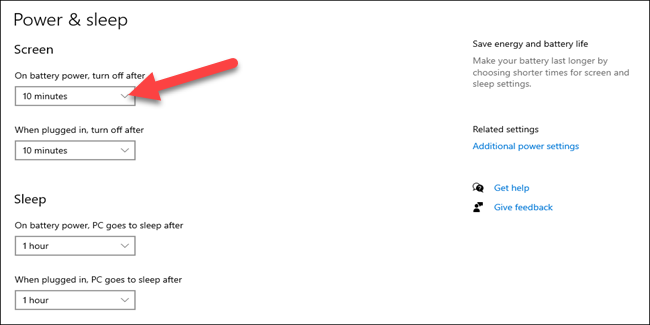
برای جلوگیری از خاموش شدن صفحه از منو گزینه Never را انتخاب کنید.
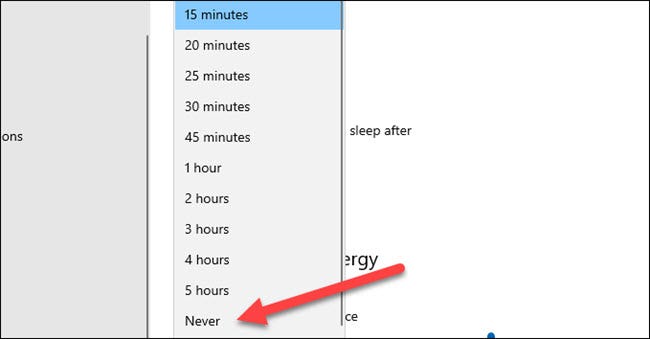
و تمام. برای دستیابی به بهترین نتیجه، به شما پیشنهاد می کنیم زمانی که دستگاه به برق است(تبلت و لپ تاپ) صفحه نمایش در حالت همیشه روشن باشد. زمانی که در حال استفاده از باطری هستید این کار را به شما توصیه نمی کنیم. با این حال انتخاب با شماست.
اگر رایانه دسکتاپ خود را به حالت خواب خودکار (automatically sleep) تنظیم کنید، زمانی که سیستم به حالت sleep می رود صفحه نمایش نیز خاموش می شود. همچنین می توانید زمان Sleep رایانه خود را از همین صفحه تنظیم کنید.
لطفا نظر خودتان را برای ما ارسال کنید تا نقاط قوت و ضعف مطالب مشخص شده و در جهت بهبود کیفیت محتوای سایت بتوانیم قدم موثر تری برداریم .